电脑上如何使用画图给图片打马赛克
在日常生活中,我们经常需要对一些图片进行处理,其中一种常见的操作就是给图片添加马赛克,在Windows系统的画图工具中,我们可以很方便地实现这一操作。通过简单的操作,我们可以将图片中的特定区域打上马赛克,保护隐私或美化图片效果。接下来让我们一起来了解如何在电脑上使用画图给图片打马赛克吧!
一、打马赛克
1、首先。右击图片文件,选择打开方式——画图,打开一张需要进行马赛克的图片。
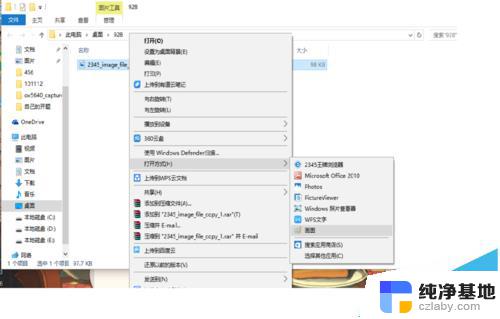

2、选中图片中需要进行马赛克的部分,先将其拉小,拉到尽量小,如图所示。
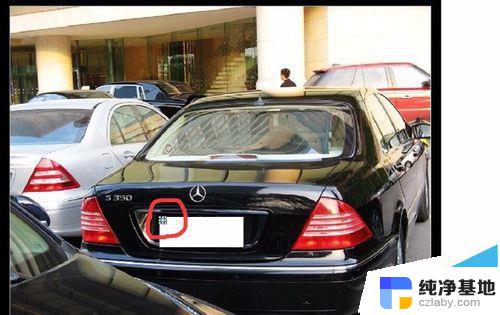
3、再将拉到尽量小的图片部分,拉到跟原来一样大小。保存,如图所示,这样就完成了打马赛克。

二、填充不规则图形
1、如何填充不规则形状,如步骤一。用画图工具打开一张需要填充不规则形状的图片。

2、我们将图片中女孩子的眼睛填充成心的形状,首先。在形状工具栏里选择心的形状。
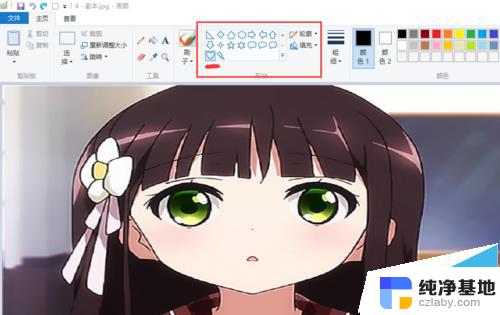
3、选好形状后,将填充的属性修改为“纯色填充”,如图所示。
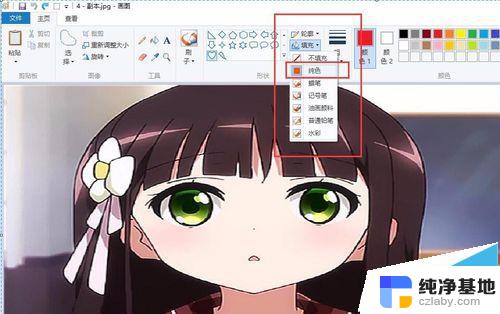
4、用鼠标在女孩的两只眼睛上分别画上心形,如图所示,画笔颜色选为红色。

5、然后选择填充工具,就是工具栏里形状是一个桶在倒颜料的形状的工具。
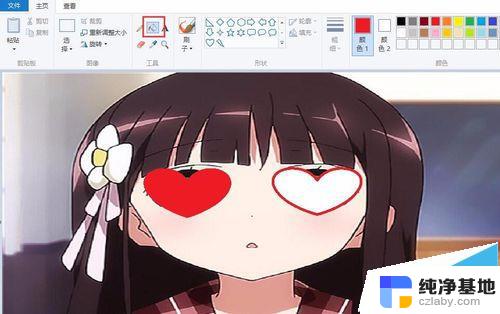
6、将两只眼睛全部填充上,就完成啦。还可以利用此种方法填充多种形状。

电脑自带的画图工具怎么调整图片的大小?
windows系统自带的画图工具怎么制作ICO图标?
windows自带画图软件怎么把蓝底照片改成白底?
以上就是电脑上如何使用画图给图片打马赛克的全部内容,如果你遇到同样的情况,可以参照以上方法来处理,希望对大家有所帮助。
- 上一篇: 微信信息如何设置不显示内容
- 下一篇: 开机网页自动打开怎么关闭
电脑上如何使用画图给图片打马赛克相关教程
-
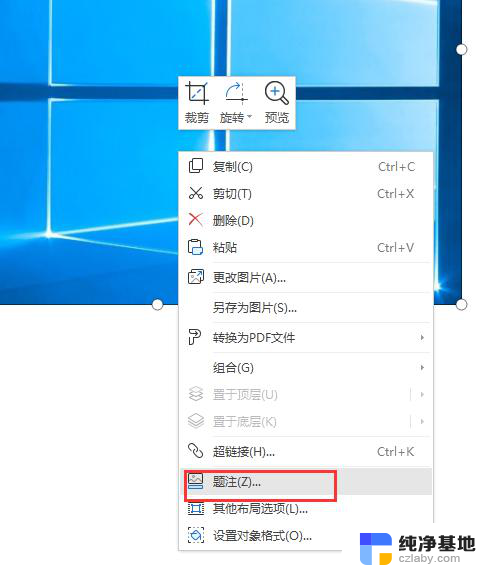 wps如何给图片添加图注
wps如何给图片添加图注2024-02-27
-
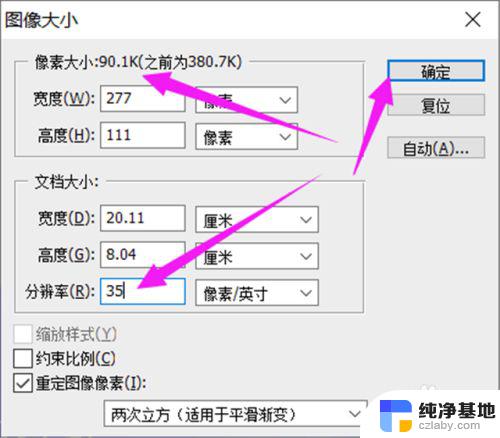 画图工具如何缩小图片大小kb
画图工具如何缩小图片大小kb2024-02-08
-
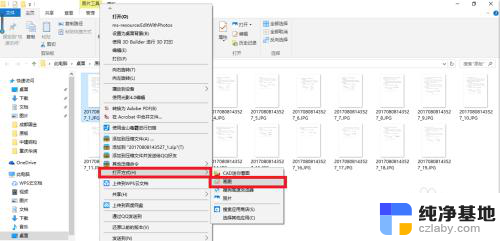 电脑如何修改图片上的文字
电脑如何修改图片上的文字2024-03-31
-
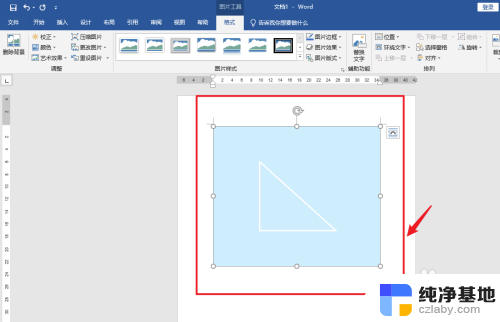 如何使图片镜像翻转
如何使图片镜像翻转2024-03-19
电脑教程推荐